Crea, assegna e pianifica i lavori
Disponibile per i dispositivi con licenza avanzata, i lavori sono azioni preconfigurate che possono essere inviate immediatamente o in base a una pianificazione ai dispositivi. Una volta creato un lavoro, più dispositivi o gruppi di dispositivi possono essere assegnati ai lavori contemporaneamente.
Panoramica dei lavori disponibili
Lista dei lavori
- Impostare il volume dell'audio
- Regolare la retroilluminazione
- Spegnere il dispositivo
- Riavviare il dispositivo
- Cambiare sorgente di ingresso
- Blocco/sblocco dello schermo
- Schermo acceso/spento
- Aggiornare il firmware
- Opzioni di layout di trasmissione
- Trasmissione standard o messaggio urgente
- Trasmissione multimediale
- Playlist di trasmissione
- Pagina web di trasmissione
- Editor di testo di trasmissione
- Installare l'app
- Invia file
- Aggiungere SSID Wi-Fi
- Consentire all'installazione di app sconosciute
- Vietare l'installazione di app sconosciute
- Controllo ViewBoard Box : avvio/spegnimento
 Ripartizione delle opzioni della pagina dei lavori. Visibile anche la vista dettagliata sul lato destro (dopo che l'utente ha premuto la riga di un determinato lavoro).
Ripartizione delle opzioni della pagina dei lavori. Visibile anche la vista dettagliata sul lato destro (dopo che l'utente ha premuto la riga di un determinato lavoro).
Nota: potrebbe essere necessario scorrere verso destra per accedere alle funzioni di modifica del lavoro e di assegnazione del lavoro ai dispositivi.
 Panoramica della pagina dei lavori scaduti, che presenta i lavori una tantum precedentemente pianificati nel caso in cui si desideri riutilizzarne uno.
Panoramica della pagina dei lavori scaduti, che presenta i lavori una tantum precedentemente pianificati nel caso in cui si desideri riutilizzarne uno.
Creazione di un lavoro
I lavori devono essere creati prima di essere assegnati ai dispositivi:
- Vai alla pagina dei lavori premendo su Lavori
.
- Nell'elenco dei lavori attivi, premi su
per creare un nuovo lavoro.
- Immetti un nome per questo lavoro in modo che sia facilmente identificabile per il futuro riutilizzo.
- Seleziona un tipo di lavoro.
- Tutti i lavori sono comandi che possono essere inviati tramite il telecomando Manager o tramite altre funzionalità. Consultare la pagina delle caratteristiche o la pagina del controllo remoto per ulteriori informazioni sulla funzione di ciascun comando.
- Completa i passaggi aggiuntivi necessari per questo tipo di lavoro.
- Imposta la programmazione sull'opzione che preferisci.
- (Facoltativo) Aggiungi note in modo che questo lavoro sia facilmente identificabile per un futuro riutilizzo.
- premi su OK.
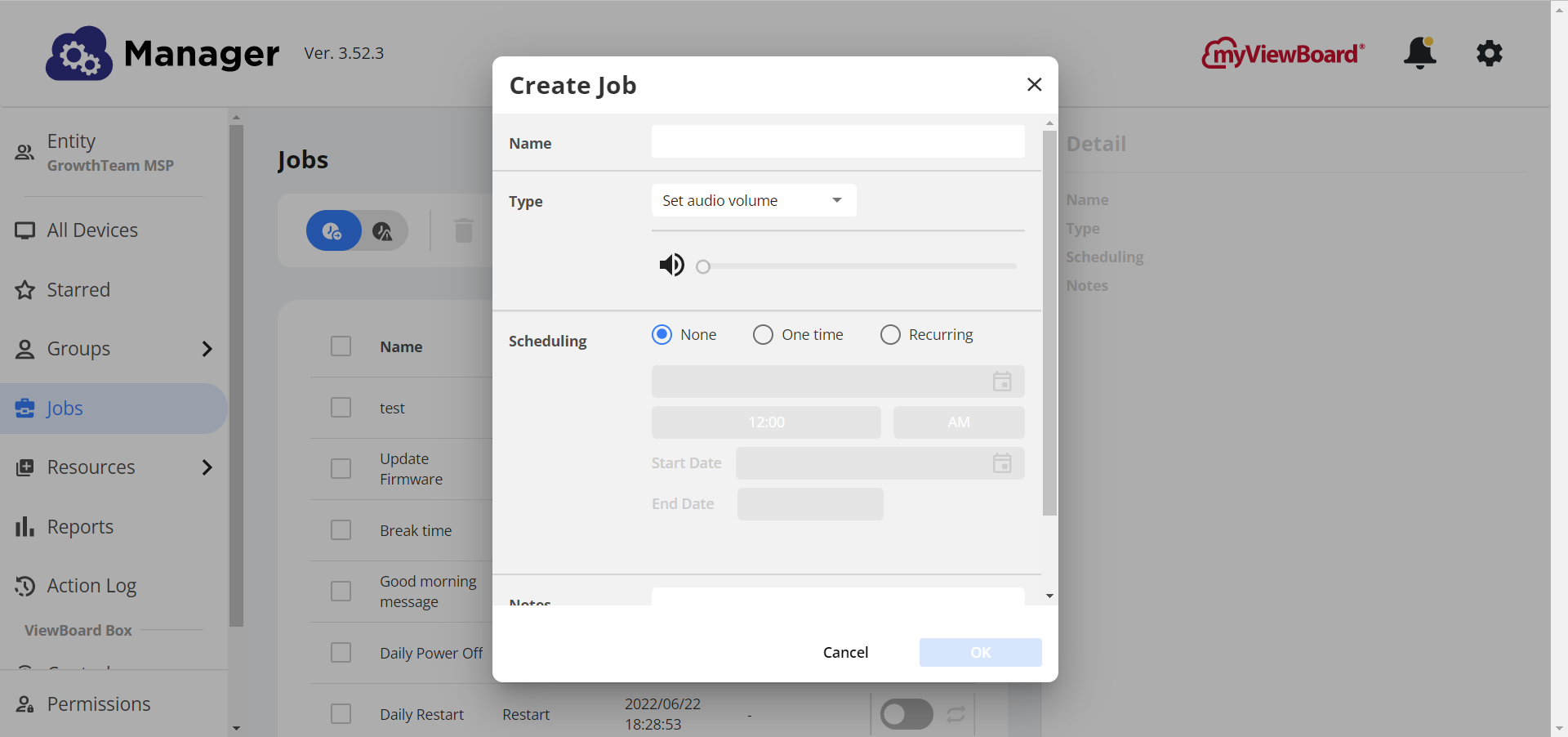 Popup Crea lavoro, con il tipo di lavoro Imposta volume audio selezionato.
Popup Crea lavoro, con il tipo di lavoro Imposta volume audio selezionato.
Pianificazione di un lavoro
Impostazione del programma di un lavoro
Quando crei un lavoro, avrai le seguenti opzioni:
- Nessuno: non verrà impostata alcuna pianificazione per questo lavoro. Inoltre, non è possibile aggiungere dispositivi a questo processo.
-
Una volta: questo lavoro verrà pianificato per una data e un'ora specificate. Verrà eseguito solo una volta su tutti i dispositivi assegnati.
Indicato daaccanto all'opzione sotto la colonna Pianificazione.
-
Ricorrente: questo lavoro verrà pianificato per essere eseguito a un'ora del giorno specificata, giornalmente o settimanalmente, e terminare mai o in una data selezionata.
Indicato daaccanto all'opzione sotto la colonna Pianificazione.
- Ogni giorno: il processo verrà eseguito a un'ora del giorno specificata sette giorni alla settimana fino a una data di fine specificata.
- Ogni settimana: il processo verrà eseguito a un'ora del giorno specificata in giorni della settimana specifici fino a una data di fine specificata.
- Data di inizio: selezionare la data in cui inizierà l'esecuzione del processo.
- Data di fine: selezionare la data in cui verrà eseguito il processo finale.
Assegnazione di una pianificazione del lavoro ai dispositivi
- Dopo aver creato un lavoro con una pianificazione, assicurati di lasciare l' interruttore di pianificazione in posizione OFF
.
- Nella riga del lavoro desiderato, premi su
.
- Nel popup Assegna lavoro ai dispositivi, selezionare la casella per tutti i dispositivi a cui si desidera assegnare questo lavoro.
- (Facoltativo) Passa alla vista Gruppo per assegnare questo lavoro a un gruppo creato in precedenza.
- Una volta selezionati tutti i dispositivi desiderati, premi su OK.
- Nel pannello Dettagli, ora dovresti vedere tutti i dispositivi assegnati (e i gruppi, se applicabile) in Dispositivi assegnati (vedi clip sotto).
- Sposta l' interruttore di programmazione in posizione ON
.
- I dispositivi assegnati a questo processo ora seguiranno la pianificazione preconfigurata per l'esecuzione di questo processo.
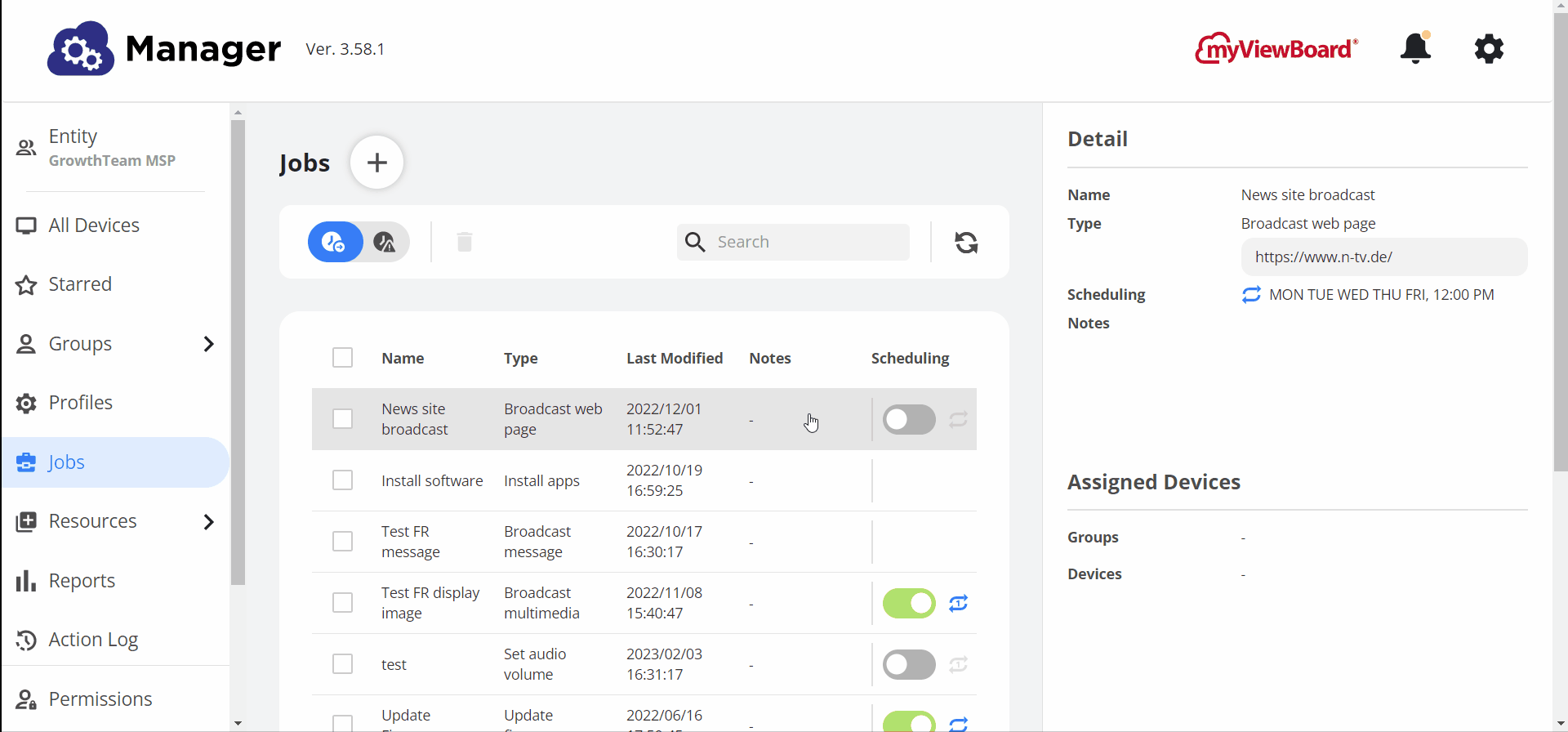 L'utente apre il popup Assegna lavoro ai dispositivi e assegna i dispositivi e quindi un gruppo a un lavoro. Dopo l'assegnazione, i dispositivi e il gruppo vengono visualizzati nel pannello di destra. L'utente preme il gruppo per visualizzare i dispositivi specifici assegnati all'interno di quel gruppo.
L'utente apre il popup Assegna lavoro ai dispositivi e assegna i dispositivi e quindi un gruppo a un lavoro. Dopo l'assegnazione, i dispositivi e il gruppo vengono visualizzati nel pannello di destra. L'utente preme il gruppo per visualizzare i dispositivi specifici assegnati all'interno di quel gruppo.
Rimozione di dispositivi da un processo pianificato
- Dopo aver creato un lavoro con una pianificazione, assicurati di impostare l' interruttore di pianificazione sulla posizione OFF
.
- Nella riga del lavoro desiderato, premi su
.
- Nel popup Assegna lavoro ai dispositivi, seleziona la casella per tutti i dispositivi che si desidera rimuovere da questo lavoro.
- (Facoltativo) Passa alla vista Gruppo per rimuovere i gruppi da questo lavoro.
- Premi su OK.
- Nel pannello dei dettagli non dovresti più vedere i dispositivi che hai appena rimosso.
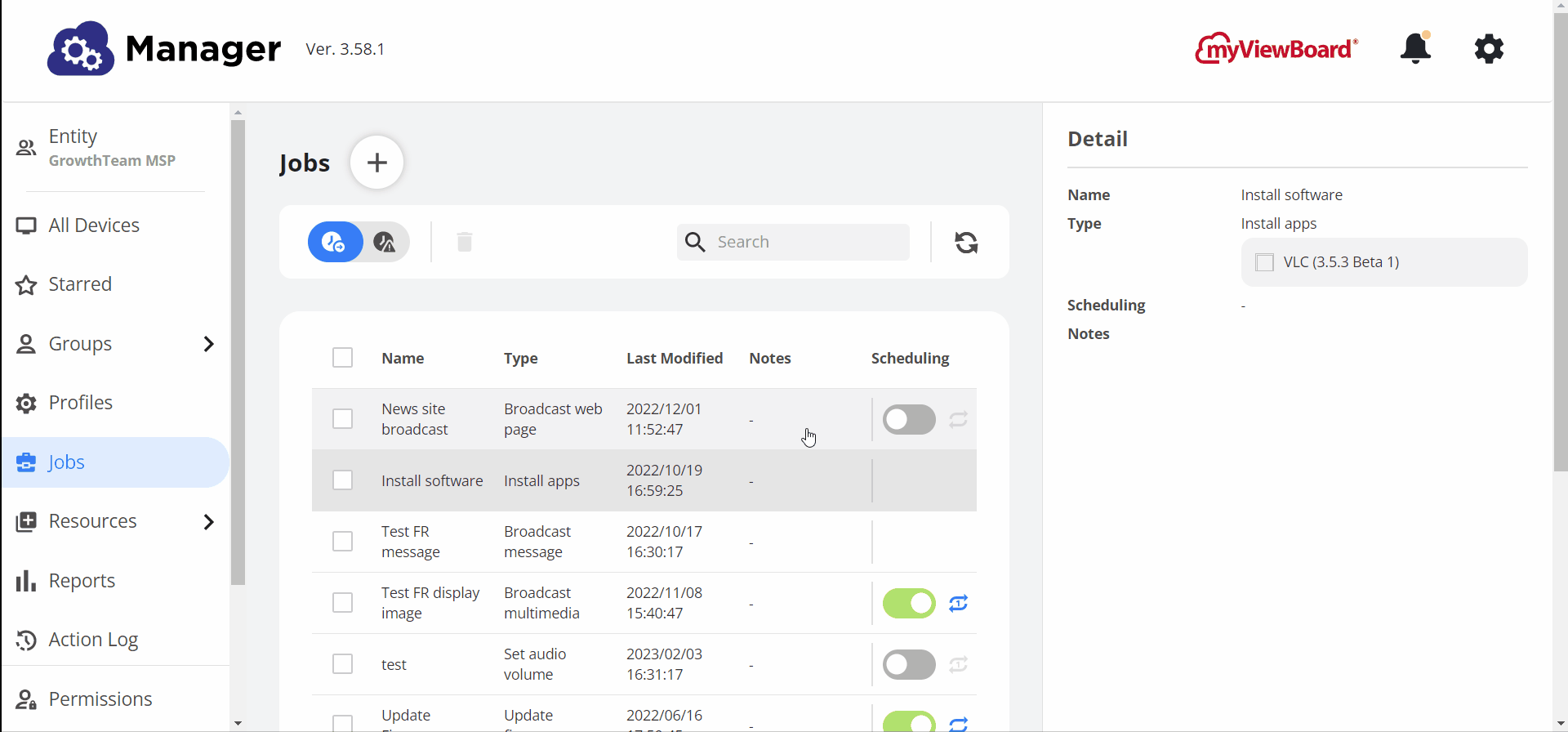 L'utente apre il popup Assegna lavoro ai dispositivi e deseleziona i dispositivi e il gruppo. Dopo la conferma, i dispositivi non sono più visibili nel pannello di destra.
L'utente apre il popup Assegna lavoro ai dispositivi e deseleziona i dispositivi e il gruppo. Dopo la conferma, i dispositivi non sono più visibili nel pannello di destra.
Assegnazione di un lavoro da un elenco di dispositivi
- Vai sulla Pagina Tutti i dispositivi
 .
. - Individua i dispositivi avanzati desiderati.(Facoltativo) Filtrare a una visualizzazione avanzata solo per dispositivo premendo su
.
- Seleziona le caselle per tutti i dispositivi su cui desideri eseguire i lavori desiderati.
- Premi su
sulla barra degli strumenti principale.
- Seleziona le caselle per tutti i lavori che desideri eseguire sui dispositivi selezionati.
- Premi su OK.
- Attendere una risposta.
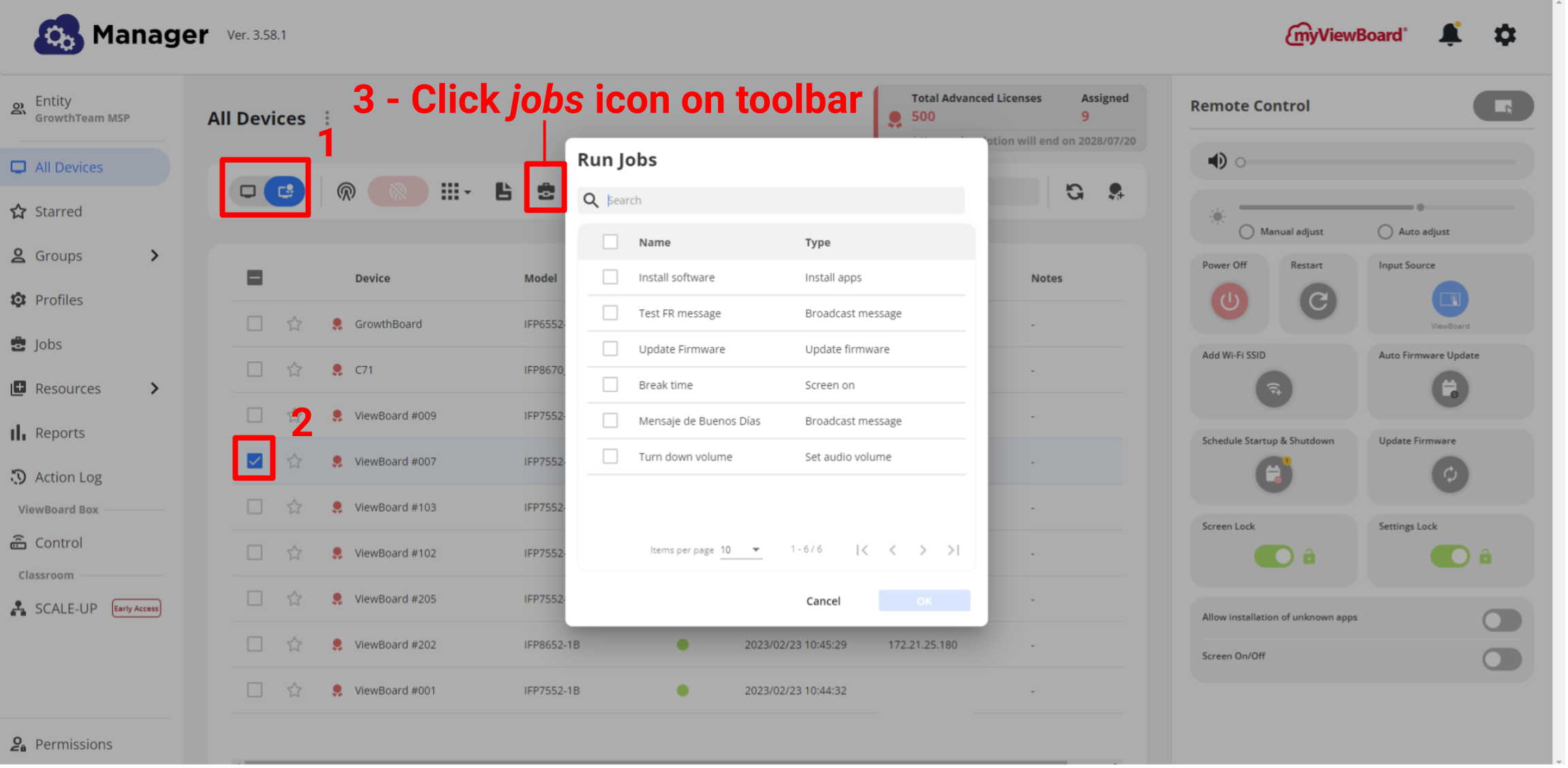 Popup Esegui lavori, che viene visualizzato dopo che l'utente ha selezionato un dispositivo e premuto il pulsante dei lavori
Popup Esegui lavori, che viene visualizzato dopo che l'utente ha selezionato un dispositivo e premuto il pulsante dei lavori 


 Home
Home